Como corrigir erros de PIN após a restauração de backups do TWRP Android

Fazer backups de TWRP é uma necessidade se você estiver indo para o enraizamento e aprimoramento do Android. Mas se o seu telefone estiver criptografado, você poderá ter alguns problemas com o PIN ou o bloqueio de senha após a restauração de um backup. Aqui está o que está acontecendo.
RELATED: Como fazer backup e restaurar seu telefone Android com TWRP
Se o backup que você está restaurando usa o mesmo PIN do seu sistema atual, tudo deve ser ótimo. No entanto, se o sistema para o qual você está restaurando usar um PIN diferente do que o sistema do qual você está restaurando, você poderá encontrar algumas peculiaridades. Quando você reiniciar seu telefone, ele solicitará um PIN, informando "PIN obrigatório ao reiniciar o dispositivo". Em alguns casos, você precisará inserir seu PIN mais recente ao inicializar e seu PIN antigo para acessar seu telefone. Em outros casos, talvez você não consiga desbloquear seu telefone. Mas não entre em pânico: em ambos os casos, isso é facilmente consertado.
Se o seu dispositivo está bloqueado com dois PINs ou senhas
Após restaurar a partir do backup, o dispositivo aceita dois PINs: seu PIN mais recente na inicialização e seu PIN antigo (do backup que você restaurou) para desbloquear o dispositivo. Este não é um problema enorme, mas pode ser confuso, já que você precisa lembrar os dois PINs. Felizmente, a solução é simples: basta redefinir seu PIN nas configurações do Android.
Vá para o aplicativo Configurações do Android e vá para Segurança> Bloqueio de tela. De lá, toque em PIN ou Senha para escolher um novo PIN ou senha para bloquear seu telefone.

Depois de fazer isso, esse é o PIN ou a senha que você usará para tudo - na inicialização e na tela de bloqueio.
Se o seu dispositivo não vai desbloquear a todos
Aqui é onde as coisas ficam realmente perigosas. Em alguns casos mais raros, seu PIN mais recente funcionará na inicialização, mas nenhum PIN funcionará para desbloquear a tela, o que significa que você não pode acessar nada no seu telefone. Felizmente, isso também pode ser resolvido - basta mais algumas etapas.
Primeiro, inicialize novamente no ambiente de recuperação do TWRP. Ele provavelmente pedirá uma senha - digite seu PIN de trabalho mais recente (aquele que você estava usando antes de restaurar a partir do backup). Se você não tiver um PIN, digitedefault_password. Você será saudado com a janela principal do TWRP.
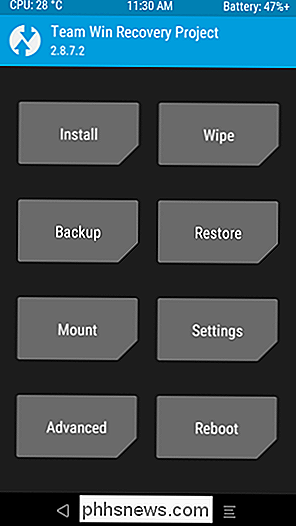
Em seguida, vá para Advanced> File Manager e vá para a pasta / data / system. Role para baixo e encontre os dois arquivos com a extensão.key. Apague os dois (tocando no arquivo e, em seguida, tocando no botão "Excluir"). Em seguida, exclua todos os arquivos que contêm a palavralocksettings.
Então, no meu Nexus 5X, por exemplo, eu apaguei os seguintes arquivos:
password.keypattern.keylocksettings.dblocksettings.db-shmlocksettings.db-wal
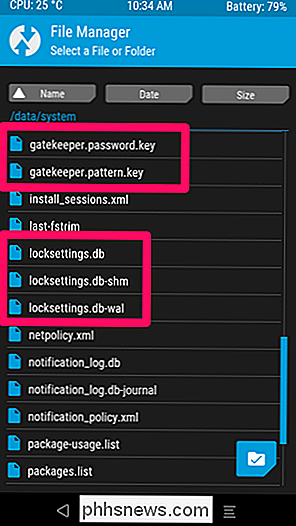
Depois de excluir todos os arquivos de chave e de bloqueio, reinicie o sistema. Se ele solicitar que você instale o SuperSU, escolha "Não instalar".
Você pode ser solicitado a inserir um PIN antes que o telefone termine a inicialização. Mais uma vez, deve funcionar com o seu PIN mais recente - o que você estava usando antes de restaurar a partir do backup.
Depois que o Android for iniciado, sua tela de bloqueio deverá aparecer, sem solicitação de PIN ou senha. Desbloqueie seu telefone (yay!) E vá para as configurações do Android. Role para baixo e vá para Segurança> Bloqueio de tela. A partir daí, você pode escolher um novo PIN ou senha para bloquear seu telefone.

Depois disso, esse é o PIN ou a senha que você usará para tudo daqui em diante.

Como ativar os atalhos CMD + n no Safari para aba fácil Alternar
Safari do OS X tem algumas vantagens sobre o Chrome, mas sentimos falta da capacidade do Chrome de alternar as guias usando “Command + #” . Felizmente, encontramos uma solução, que ativará os atalhos de teclado de abas do Chrome no Safari. Não é que o Chrome seja ruim, ele ainda está lá em cima, com o restante dos navegadores que não são o Internet Explorer, mas no OS X, é um notório porco da bateria.

Como impedir que o YouTube reproduza vídeos automaticamente no iOS, no Android e na Web
No YouTube, eles adoram quando você assiste mais ao YouTube. Se você tem medo de que o YouTube filtre mais vídeos automaticamente, no entanto, é fácil desativar o recurso de reprodução automática e voltar a assistir aos seus vídeos no seu próprio ritmo. RELACIONADOS: Como parar o YouTube A partir da reprodução automática do próximo vídeo no Chromecast Em plataformas de desktop e móveis, o YouTube reproduzirá automaticamente uma fila sugerida "Up Next" se você não intervir, como visto na captura de tela acima, onde um clipe de Última semana Hoje à noite com John Oliver é reproduzido automaticamente quando o anterior é concluído.



